Arbeta med en utvärdering
Starta eller återuppta ett försök
Om det inte finns någon tidsgräns kan du öppna utvärderingen och börja arbeta utan att skicka in direkt.
Om din lärare har aktiverat inställningen Förbjud sena inlämningar kommer ditt försök att skickas in automatiskt på förfallodagen om du inte har skickat in det manuellt.
Välj Starta försök för att öppna utvärderingen.
Om du inte är redo att skicka in väljer du Spara och stäng för att spara ditt arbete och återvända senare.
När du kommer tillbaka väljer du Fortsätt försök för att återuppta ditt arbete.
Slutföra ditt arbete
Du kan slutföra ditt arbete på flera sätt:
Dra-och-släpp filer direkt i rutan inlämning.
Använd WYSIWYG-redigeraren för att skriva eller klistra in ditt svar.
Bifoga filer med hjälp av gemikonen i redigerarens verktygsfält.
Infoga från Molnlagring (t.ex. OneDrive, Google Drive). Filer som läggs till på det här sättet är kopior.
Lägga till i konversationen. Om din lärare har aktiverat konversationer väljer du ikonen Öppna klasskonversationer. Alla kan bidra till konversationen om uppgiften, inklusive läraren.
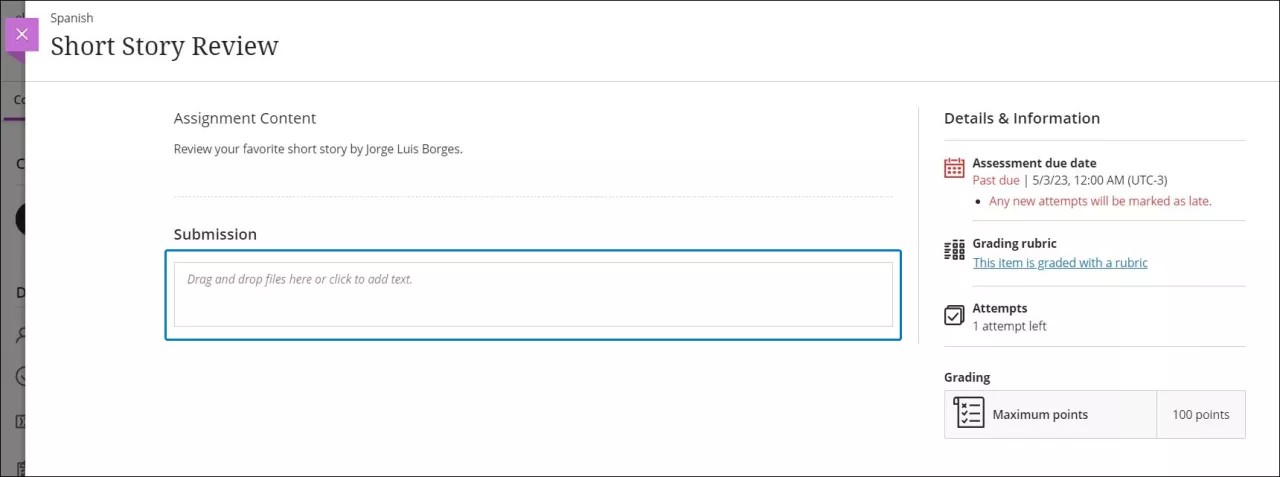
Om läraren endast tillåter ett försök kan du inte redigera arbetet efter att det har lämnats in. Om läraren tillåter flera försök och du gör ett försök efter sista inlämningstid markeras ditt försök som försenat. De försök som skickas in innan förfallodatum markeras inte som sena.
Ordräkning i redigeraren
När du skriver i redigeringsverktyget för öppna frågor och inlämningsområdet, visas ordräkningen under redigeraren. När du har sparat visas inte ordräkningen längre.
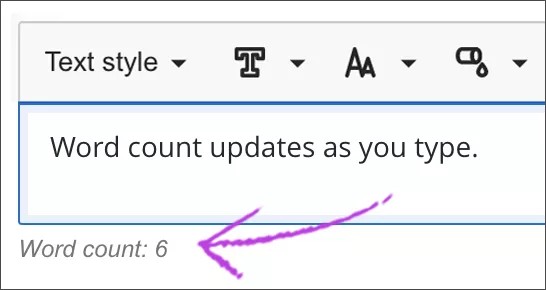
Dessa objekt inkluderas i ordräkningen:
enskilda ord
webblänkar
text i punkt- eller numrerade listor, men själva punkterna och siffrorna räknas inte
över- eller underskrift som inte är del av ett annat ord.
Dessa objekt och formateringselement påverkar inte ordräkningen:
bilder, videor och filbilagor
matematiska formler
mellanslag och linjer
alternativ text.
När du använder skiljetecken för att bifoga ord eller siffror påverkas räkningen. Till exempel räknas "Vi gick...utan dig" som tre ord. Ord eller siffror på endera sidan av skiljetecknet räknas som ett ord.
Redigera ditt innehåll
När du har lagt till innehåll öppnar du menyn och väljer Redigera för att ändra eller lägga till mer innehåll.
Du kan redigera inställningarna för filer som du har lagt till. Välj en fil i redigeraren och välj sedan ikonen Redigera bilaga i raden med redigeringsalternativ. Du kan lägga till ett visningsnamn och alternativtext. En alternativtext beskriver bilden för personer som använder skärmläsare eller besöker webbsidor med bilderna avstängda.

Du kan även välja om du vill infoga filen som en länk i redigeraren eller bädda in filen direkt, så att den visas tillsammans med annat innehåll som har lagts till.
Ändra ordning på dina texter och filer
Peka på ett textblock eller en fil för att öppna ikonen Flytta. Tryck på och dra textblocket eller filen till en ny plats.
Tips
Du kan använda tangentbordet för att flytta ett objekt.
Använd tabb-tangenten och gå till ikonen Flytta för ett objekt.
Tryck på Retur för att aktivera flyttningsläget.
Välj en plats med piltangenterna.
Tryck på Retur för att släppa objektet på den nya platsen.